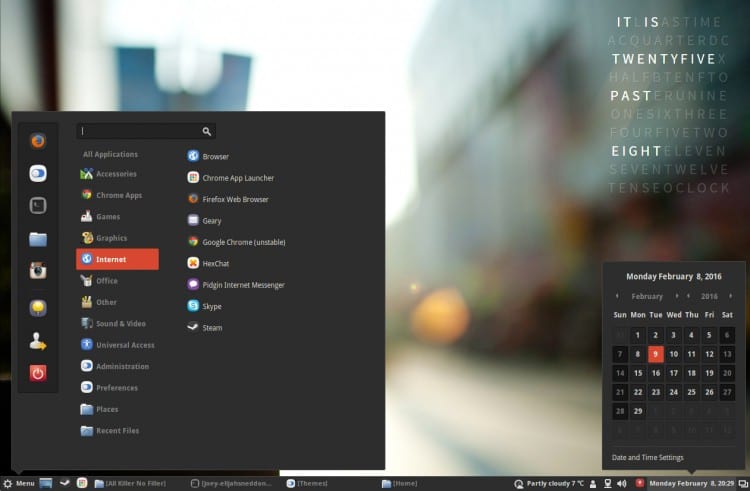
לאובונטו יש את גרסאות ה- LTS שלה ובהם היא מציעה תמיכה מורחבת לתקופה של עד 5 שנים; הגרסה האחרונה של תמיכה לטווח ארוך היא אובונטו 14.04 Trusty Tahr ויהיו לה עדכונים עד 2019. כמובן, בגרסה אחת של אלה אין לנו את היישומים המעודכנים כמו באחרים, וזו אחת ההתחייבויות שמשתמשים מתחייבים על מנת להשיג את היציבות המיוחלת.
לכן אנו הולכים להראות בפוסט זה כיצד להתקין את קינמון 2.8 באובונטו 14.04 LTS Trusty Tahr, דבר שבתחילה הוא לא בין האפשרויות שההפצה הזו מציעה, שכן כידוע זה מגיע עם אחדות כשולחן העבודה הראשי, אך למרבה המזל זה גנו / לינוקס ועם קצת רצון ומסירות אנו יכולים להתקין כל שולחן כדי ליהנות מהמתאים ביותר לנו.
יתר על כן, במקרה של אובונטו יש לנו תכונה שמפשטת את המשימה של התקנת אפליקציות או שירותים עד כמה שניתן, והיא ש- PPAs (ארכיון החבילות האישיות) הם כלי מאוד פשוט ורב-תכליתי, שהופך את התקנת האפליקציה למשימה מאוד טריוויאלית, כפי שנראה בסיכוי הזה. במקרה של קינמון יש לנו PPA יציב, המכיל מבנים של שולחן העבודה של לינוקס מנטה מוקדש במיוחד לאובונטו 14.04 Trusty Tahr LTS ואובונטו 15.10, ומתוחזק על ידי משתמש בשם מורקאי (המבטיח כי ההתקנה תהיה יציבה אך מזהיר כי עדכונים יועלו ככל האפשר, ולא בעקבות לוח שנה ספציפי.
מה היתרונות של קינמון 2.8? בואו נזכור כמה מהם: יישומון הסאונד ושליטתו על כניסות ויציאות הקו משופרים, יישומון השמעת השמע משופר (עם פקדים ומידע ועטיפות אלבומים), תמיכה באינדיקטורים של יישומונים, עבור תצורות תצוגה מרובות, לתצוגת מידע מיצרני מסך וכרטיסי מסך ולשינוי מהיר של מקומות העבודה. כמו כן, חוקר הקבצים נמו מקבל פונקציונליות חדשה לשינוי שם קבצי מאסיבי, ונעשתה עבודה לשיפור הביצועים והיציבות של שולחן העבודה באופן כללי, שם בין היתר מושגת הפעלה והתנתקות מהירה בהרבה מבעבר.
בוא נראה אז, כיצד להתקין את קינמון 2.8 באובונטו 14.04 LTS Trusty Tahr. קודם כל אנו הולכים להוסיף את ה- PPA הנ"ל, שנעשה כדלקמן:
אנו פותחים טרמינל (Ctrl + Alt + T) ונכנסים (ללא ציטוטים, כמובן) "sudo add-apt-repository ppa: moorkai / קינמון".
אנו מתקינים קינמון מ- PPA זה עתה הוספנו, לשם כך אנו מבצעים "sudo apt-get update && sudo apt-get install קינמון".
כעת אנו משאירים הכל בידי כלי ההתקנה, שייקח פחות או יותר תלוי במהירות החיבור שלנו וגם בכוח החומרה שלנו. כאשר תהליך זה מסתיים, עלינו לסגור את ההפעלה של אחדות והתחל קינמון, בחר אותו בלחיצה על סמל שולחן העבודה שמציעה יוניטי גרטר (משמאל לשם המשתמש). עם זאת, עדיף תמיד להפעיל מחדש את המחשב על מנת לאפשר רק לספריות בהן אנו עומדים לטעון, מה שיביא ל ביצועים טובים יותר לשימוש בציוד שלנו.
עכשיו, לאחר זמן מה אולי נרצה לעזוב את הצוות שלנו כפי שהיה קודם, אולי בגלל שבסופו של דבר ההופעה לא הייתה כמצופה. מה קורה אם אנחנו רוצים לחסל את קינמון? זה לא קשה בכלל, כפי שנראה בהמשך.
אנו פותחים שוב חלון מסוף ומבצעים:
sudo apt-get purge ppa: moorkai / קינמון.
לאחר מכן נקבל כמה הוראות שיפרטו את תהליך הסרת הקינמון (או לחזור לגרסה קודמת אם היה לנו את זה) ואת ה- PPA.
בהחלט עם Mate שולחן העבודה הטוב ביותר של לינוקס כרגע.
קינמון הוא יפה אך כסטנדרט הוא מכוער יותר מאשר gnone2 וכאשר תנסה לכוון אותו תמיד חסר לך נושא הכניסה או סמלים או התראות. חוץ מזה נראה שהביצועים לא כל כך טובים.
האם אתה יודע אם זה עובד עם אובונטו 14.04?